Ashampoo PDF Free: edite, cree y administre archivos PDF en Windows 10
Recientemente hablamos sobre Ashampoo Burning Studio , que todavía está disponible de forma gratuita, y ahora es el momento de hablar sobre su software PDF profesional pero gratuito(free PDF software) , que también está disponible de forma gratuita. El PDF(PDF) se usa activamente en todo el mundo y una de las partes más difíciles es editarlo. Ya no. Ashampoo PDF ofrece un software de nivel profesional con funciones que pueden satisfacer las necesidades de la mayoría de los consumidores. Recomiendo encarecidamente descargar esto de inmediato si no tiene ningún editor de PDF en su computadora. (PDF)Hablemos de Ashampoo PDF Gratis(Ashampoo PDF Free) .
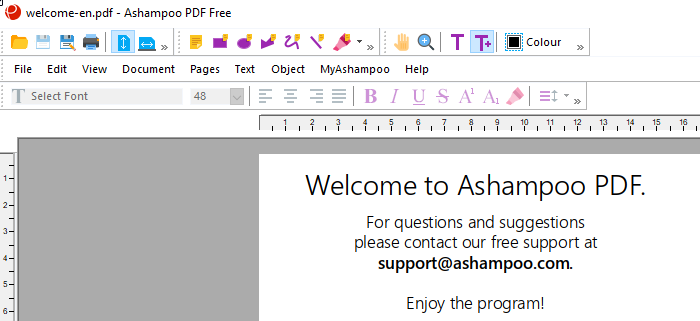
Antes de comenzar, una vez que descargue el software, se activará con su cuenta de Ashampoo . Puede usar su identificación de correo electrónico para crear uno si no tiene uno. Su cuenta de Ashampoo tendrá el registro de todos los productos de Ashampoo que haya descargado junto con las claves de activación. También puede descargar todas las claves de activación en formato PDF .
Ashampoo PDF gratis para Windows 10
Leer PDF ya no es un problema. La mayoría de los navegadores modernos lo admiten de forma inmediata. Lo difícil es editarlo, eliminar o agregar páginas, completar formularios, etc. ( editing it, deleting or adding pages, filling forms, and so on. )
- Adición de texto a PDF
- Adición de notas a PDF
- Gestión de páginas del archivo PDF
- Seguridad de documentos PDF
- Funciones gratuitas de Ashampoo PDF
Estas funciones son más útiles para aquellos que necesitan editar documentos PDF de vez en cuando, pero incluso si necesita hacerlo en algún momento, asegúrese de tener esto en la computadora. Dado que este es el enfoque principal del software, hablemos primero.
Editar, crear y administrar archivos PDF
1] Agregar texto a PDF
Cualquier archivo PDF que abra estará disponible para editar al instante. Entonces, si también está utilizando esto como un lector de PDF , asegúrese de cambiar al modo Ver(View) ( Edit > Work Mode > Viewing ). Una vez que haya terminado, cambie al modo de edición(Editing) .
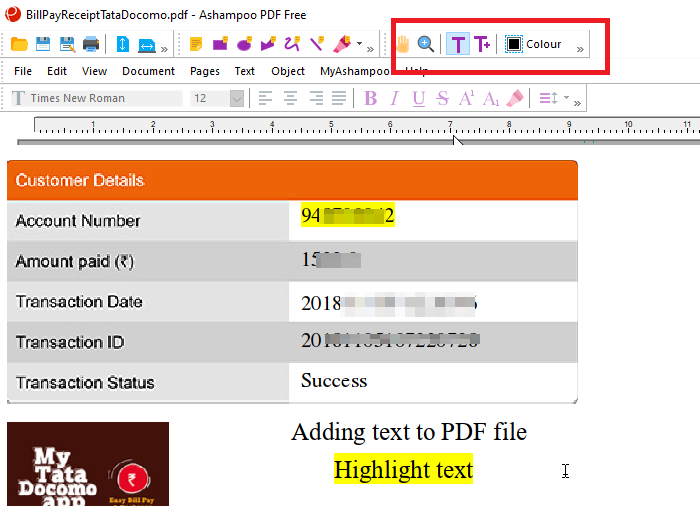
Cuando hace clic en cualquier lugar o arrastra el archivo PDF , se (PDF)creará un cuadro de texto(create a text box) donde puede escribir su texto. Puede cambiar las fuentes, el tamaño del texto, la alineación, el espacio entre líneas e incluso usar un resaltador. También puede aumentar o disminuir el tamaño del cuadro de texto.
Al editar archivos, tiene la opción de "Volver a Guardado". (“Revert to Saved.)Si no está seguro de si esta es la edición que deseaba como resultado final, puede usarla para volver al último estado guardado.
2] Agregar notas a PDF
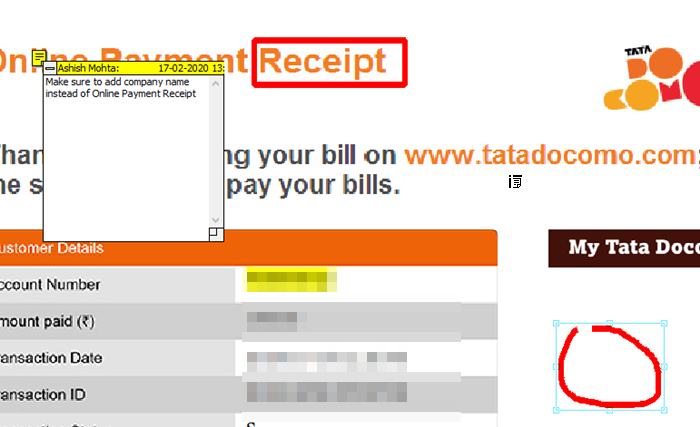
La herramienta también se puede utilizar como una herramienta de marcado. Si en su mayoría aprueba y señala la herramienta PDF ya creada , entonces utilícela. La herramienta de marcado ofrece. Puede agregar comentarios, dibujar rectángulos, círculos, polígonos, hacer garabatos para dibujar como desee, herramientas de línea. Se usará su nombre, por lo que si alguien más abre el archivo PDF , esa persona podrá leer todos los comentarios.
3] Administrar páginas del archivo PDF
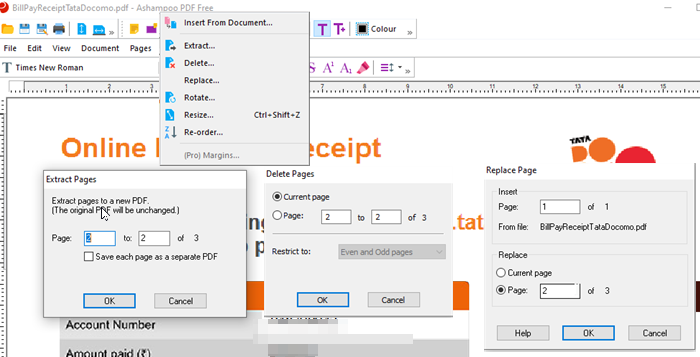
Si desea agregar, eliminar o extraer páginas de un archivo PDF , la herramienta también ofrece esas funciones. Abra un archivo PDF y luego haga clic en el menú Páginas , y tendrá todas esas opciones. (Pages)Puede optar por agregar PDF después de una página en particular, la primera página o la última página. Una vez que haya terminado de agregar y eliminar páginas, puede reordenarlas como mejor se adapte.
4] Seguridad del documento PDF
Dado que el software casi ofrece una función de control de versiones, puede elegir el nivel de seguridad para el documento. Una vez que seleccione el nivel de seguridad (Acrobat 3 a Acrobat 7 ), continúe y configure la protección con contraseña para el documento . Junto con esto, puede agregar un nombre de usuario, elegir el nivel de edición, controlar la calidad de impresión, copiar, extraer contenido, desbloquear objetos bloqueados, etc.
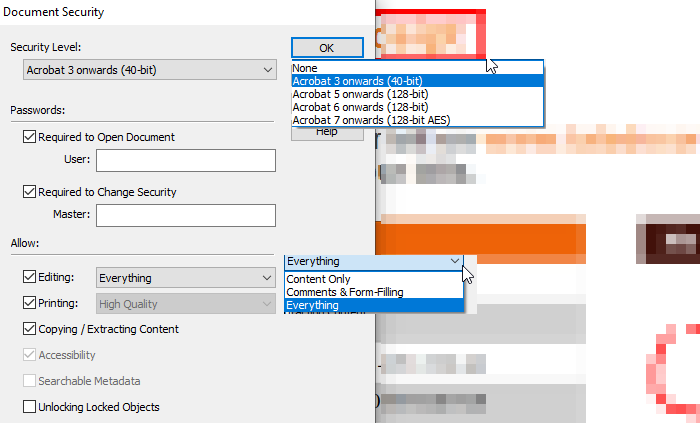
Funciones gratuitas de Ashampoo PDF
- Crear archivos PDF(Create PDFs) : controlador de impresora incorporado para crear archivos PDF(PDFs) desde cualquier aplicación de Windows
- Rellenar(Fill) formularios interactivos y formularios estáticos
- Compacto(Compact) en tamaño y carga archivos PDF más rápido
- Buscar texto en documentos
- Agregar(Add) eliminar, reemplazar y reordenar páginas
- Inserte(Insert) páginas de documentos PDF existentes en función de un rango
Descargue Ashampoo PDF Gratis desde el sitio web oficial.(from the official website.)
Related posts
Best Free PDF Editor Online Tools que están basados en la nube
Best Free PDF Stamp Creator software para Windows 10
Best Free PDF Editing software para Windows 10
Convert JPG file A PDF Online Free
Cómo eliminar Password de PDF con Free Software or Online Tool
Cómo crear un archivo PDF rellenable gratis
Cómo proteger la contraseña y proteger los documentos PDf con LibreOffice
Adobe Reader no funciona en Windows 10
10 recursos educativos para Free PDF Teaching Materials and Aids
Cómo convertir Plain Text a Musical Notation PDF en Windows 10
Cómo crear, montar y grabar archivos de imagen ISO de forma gratuita
Ver PDF, PSD, XLS, XLSX, DOC, DOCX, PPT en línea gratis
PDF Editor Online Tool libre de editar archivos PDF - PDF Yeah
PDF Candy es un online tool todo en uno para administrar PDFs
Cómo convertir PDF a MOBI en Windows 10
El mejor visor de PDF alternativo gratuito a Adobe Reader
Ashampoo Uninstaller Free desinstalará completamente programas en Windows
Cómo Create and Manage Storage Spaces de la configuración de Windows 10
Cómo Create and Manage A Group Page EN Facebook
Compress, Decompress archivos fácilmente con Ashampoo ZIP Free para Windows
